如何使用visio 2010绘制虚线箭头
1、首先在电脑上打开一个visio 2010空白文档。
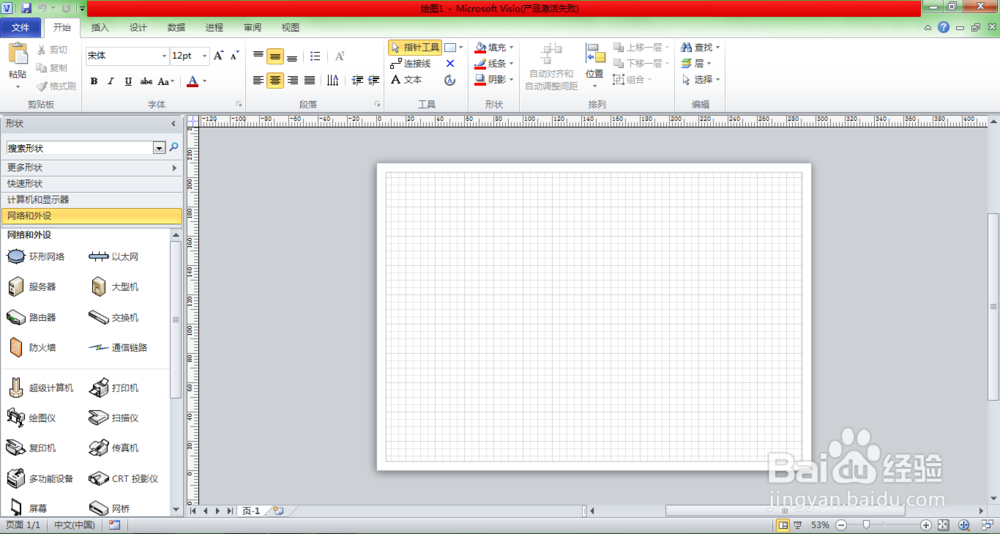
2、点击工具栏里的指针工具旁边的小箭头,弹出下拉菜单。
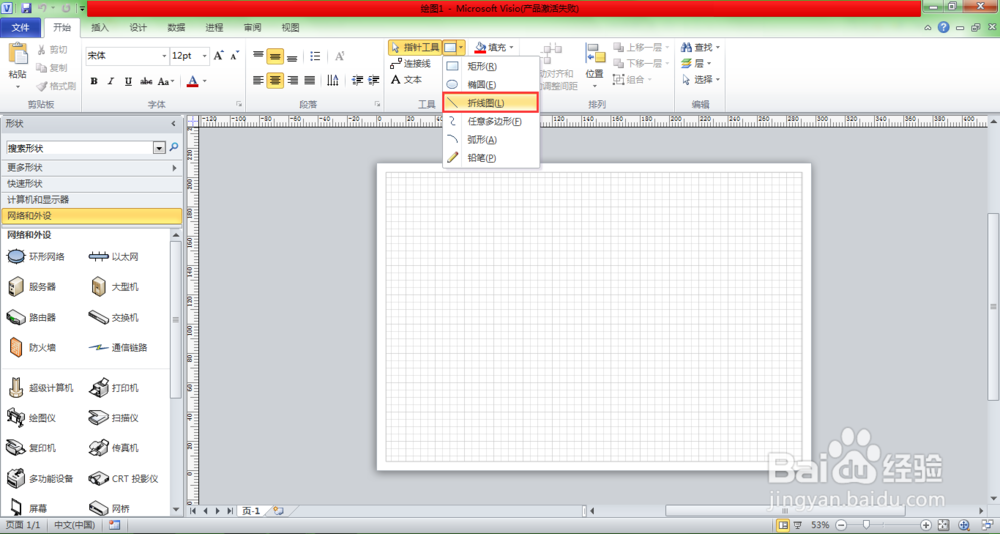
3、点击下拉菜单里的折线图,在绘图面板上绘制一条直线,如下图所示。
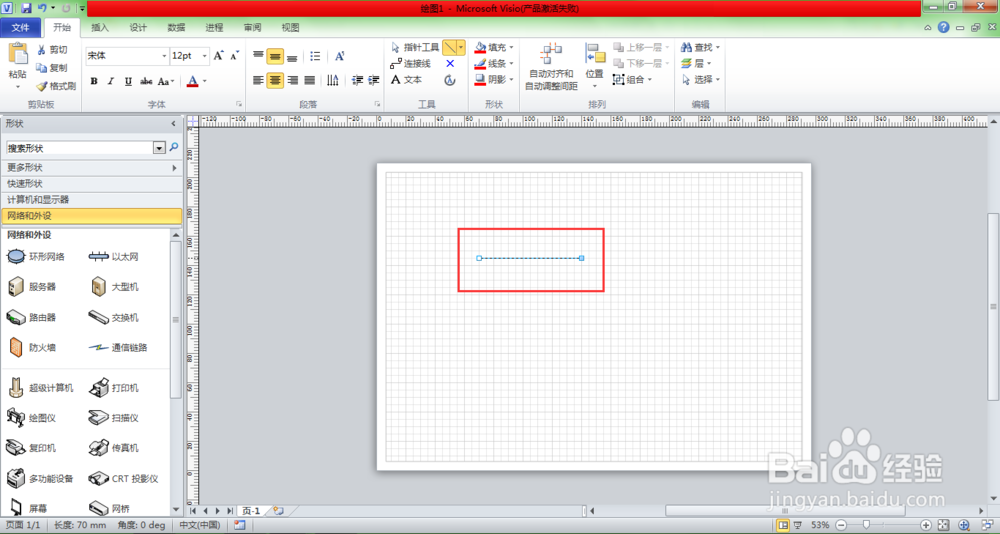
4、选取该直线,点击鼠标右键,弹出设置菜单,点击箭头旁边的小箭头,打开箭头下拉菜单,如下图所示。
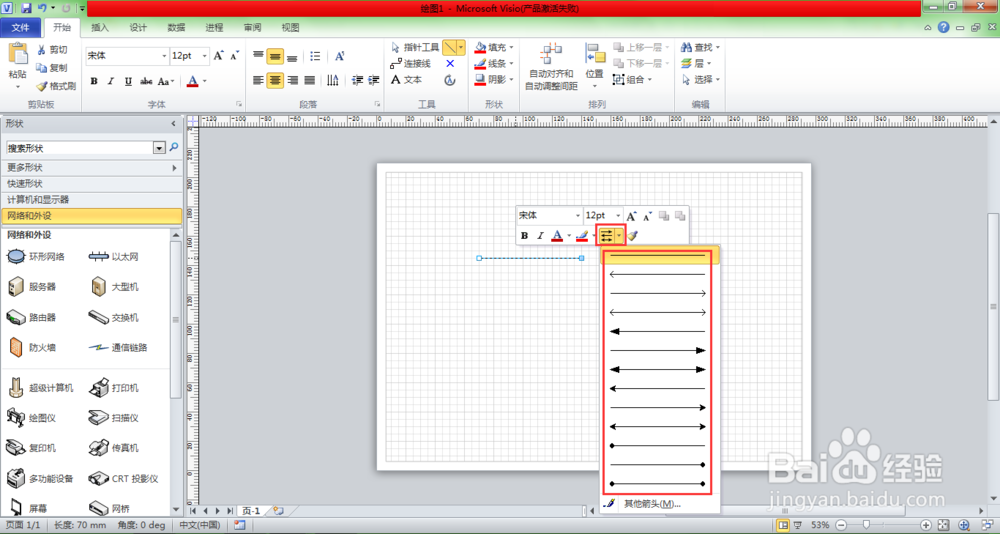
5、箭头下拉菜单给出的参考图形都是实线,没有虚线箭头,此时我们可以点击下拉菜单下方的其它箭头,进入线条设置窗口。
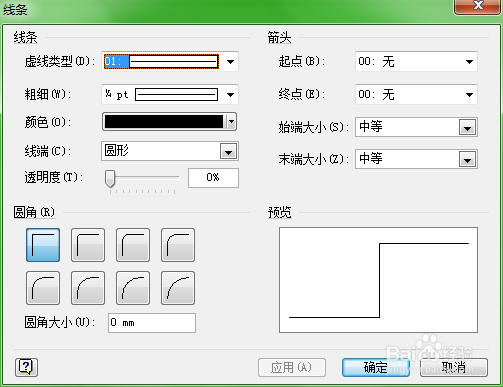
6、在线条设置窗口设置虚线类型,线条粗细,起点或终点箭头类型,箭头大小等。
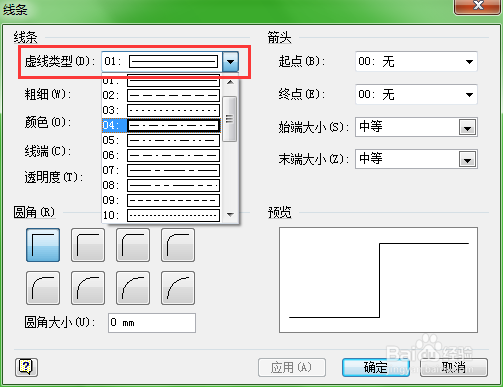
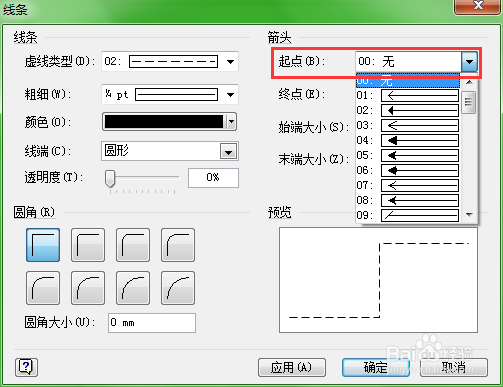
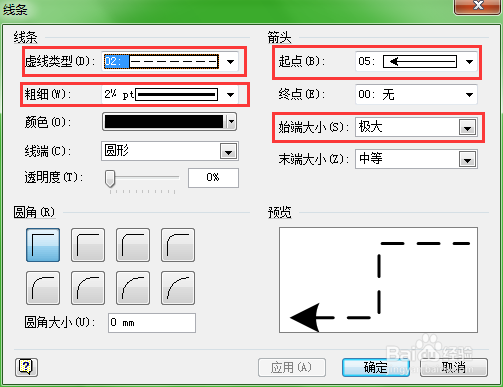
7、设置完毕后,可以在右下角的预览界面里看到线头形状,如下图所示。
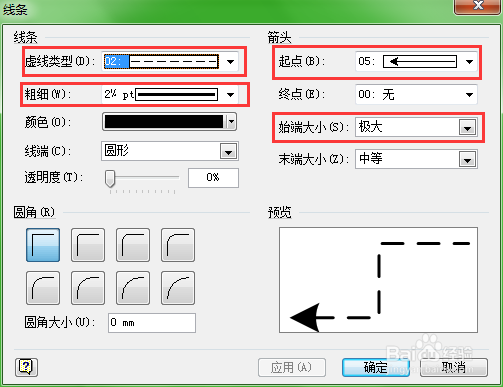
8、设置完毕后点击确定,虚线箭头就绘制完成了。
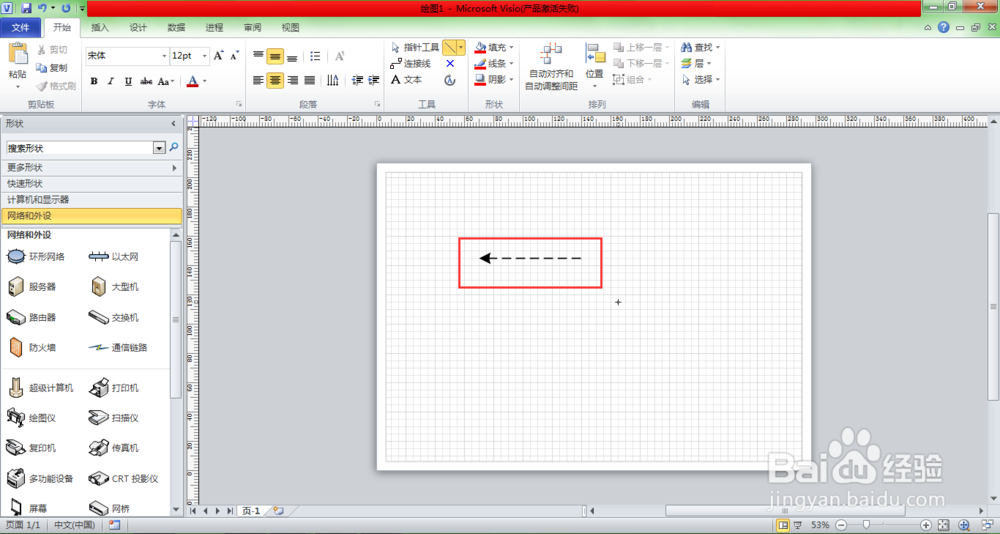
声明:本网站引用、摘录或转载内容仅供网站访问者交流或参考,不代表本站立场,如存在版权或非法内容,请联系站长删除,联系邮箱:site.kefu@qq.com。
阅读量:161
阅读量:67
阅读量:51
阅读量:63
阅读量:107